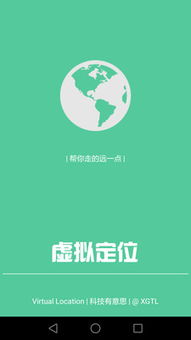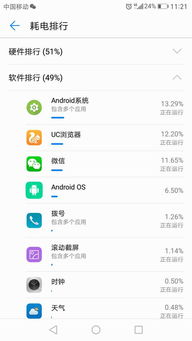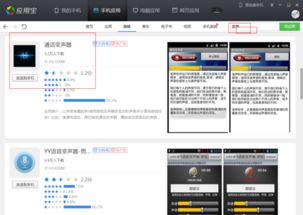安卓手机怎么恢复系统,轻松应对系统故障与升级
时间:2025-04-14 来源:网络 人气:
手机突然卡成“龟速”,应用动不动就闪退,是不是觉得这安卓手机快成“老年机”了?别急,今天就来教你怎么给安卓手机来个“大变身”,恢复出厂设置,让它重拾活力!
一、备份,备份,还是备份!
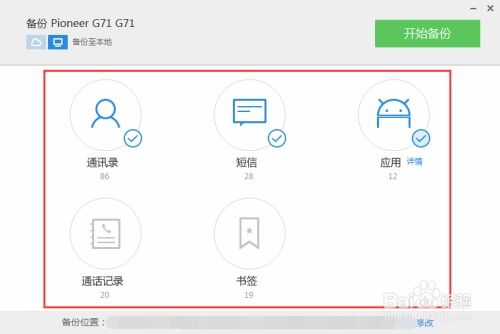
在开始大动作之前,先来个“小清新”——备份。想象你辛辛苦苦攒的照片、联系人、短信,要是恢复系统后全没了,那得多心疼啊!所以,赶紧把重要数据备份到电脑或云存储上吧。
二、进入恢复模式,开启“重生”之旅
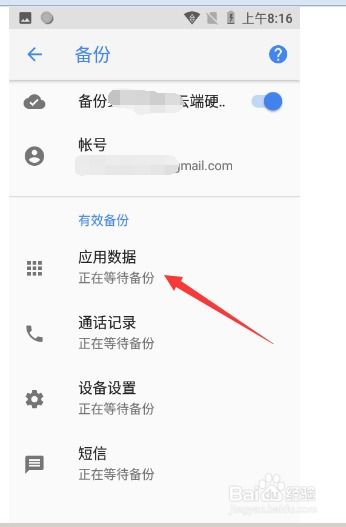
1. 物理按键组合:大多数安卓手机都支持通过物理按键组合进入恢复模式。比如,同时按住音量减小键和电源键几秒钟,或者音量加键、Home键和电源键一起按。
2. 设置菜单:有些手机在设置菜单里就有进入恢复模式的选项。找到“系统”或“关于手机”,然后选择“系统更新”或“恢复模式”。
三、选择恢复模式,给手机来个“大清洗”

1. 清除数据/恢复出厂设置:这个选项会把手机内的所有数据都清除,恢复到出厂状态。就像给手机洗了个澡,干净清爽。
2. 清除缓存分区:这个选项会清除手机缓存,有助于解决系统卡顿的问题。
3. 重启系统:这个选项会让手机重新启动,但不会清除数据。
四、执行系统恢复,见证奇迹的时刻
1. 确认操作:在选择好恢复模式后,系统会提示你确认操作。这时候,一定要确认无误后再操作,否则数据可能会丢失哦!
2. 等待恢复:系统开始恢复后,耐心等待即可。这个过程可能需要几分钟,具体时间因手机型号而异。
五、重新配置手机,开启新生活
完成系统恢复后,手机会自动重启,并进入初始设置向导。这时候,你需要按照提示重新登录账号、安装应用、恢复数据,让你的手机焕然一新。
小贴士:
1. 电量充足:在进行系统恢复之前,确保手机电量充足,以免在过程中电量耗尽导致数据丢失。
2. 备份重要数据:在恢复出厂设置之前,一定要备份重要数据,以免造成不可挽回的损失。
3. 谨慎操作:在执行系统恢复时,一定要仔细阅读提示信息,按照屏幕上的指示进行操作。
4. 寻求帮助:如果遇到问题,可以查阅手机说明书、官方网站或联系客服寻求帮助。
通过以上步骤,相信你已经学会了如何给安卓手机恢复系统。快去试试吧,让你的手机重拾活力,继续陪伴你度过美好的时光!
相关推荐
教程资讯
系统教程排行